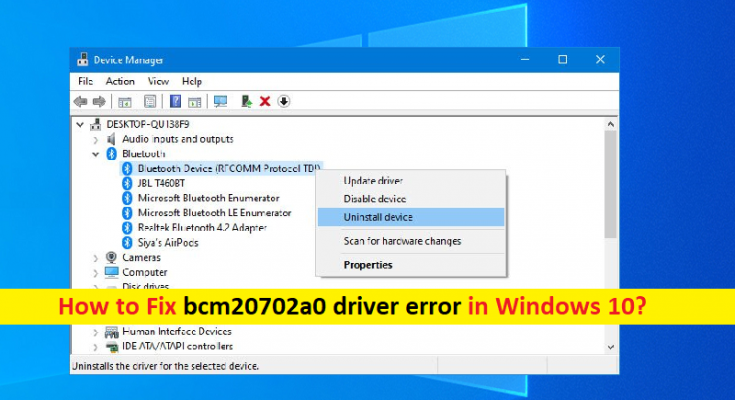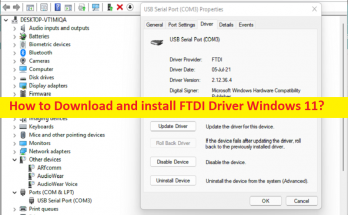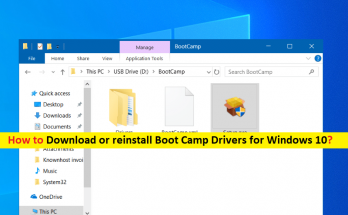Windows 10の「bcm20702a0ドライバーエラー」とは何ですか?
この投稿では、「bcm20702a0ドライバーエラーWindows10を修正する方法」について説明します。問題を解決するための簡単な手順/方法が案内されます。議論を始めましょう。
「bcm20702a0ドライバー」:bcm20702a0ドライバーはBroadcomBluetoothファミリーに属しています。このドライバーは、特定のBluetoothコンポーネントがWindows10オペレーティングシステムと適切に通信できるようにするために使用されます。 Microsoftが、そこにあるすべてのデバイスをサポートするためのコードをネイティブに含める可能性はありません。これは、メーカーがドライバーと呼ばれるオペレーティングシステムとの通信を可能にする独自の方法を作成する必要があることを意味します。
bcm20702a0ドライバーエラーWindows10:ただし、Bluetoothを使用しているときに、Windows10で「Broadcombcm20702a0ドライバーエラー」が発生したとの報告がありました。この問題の背後には、破損/古くなった、または互換性のないBroadcom Bluetoothドライバー、USBコントローラーとそのドライバーの問題、Bluetoothサービスの問題、およびWindows10コンピューターのその他の問題などのいくつかの理由が考えられます。デバイスマネージャでbcm20702a0ドライバの[ドライバのプロパティ]ウィンドウを開くと、次のエラーメッセージが表示される場合があります。
「このデバイスのドライバーはインストールされていません。 (コード28)
このデバイスと互換性のあるドライバーはありません。
このデバイスのドライバーを見つけるには、[ドライバーの更新]をクリックします。」
影響を受けたユーザーの大多数は、同じデバイスが同じ正確な構成で正常に動作していたと説明しました。この問題は、最初は3つは問題がないように見えるため、この問題の修正方法がわからないという問題を引き起こします。また、問題の背後にある考えられる理由は、ドライバーが破損/古くなっている可能性があることも説明しました。ドライバを更新すると、問題を解決できます。解決策を探しましょう。
bcm20702a0ドライバーエラーWindows10を修正する方法は?
方法1:「PC修復ツール」で「bcm20702a0ドライバーエラー」を修正する
「PC修復ツール」は、BSODエラー、DLLエラー、EXEエラー、マルウェアまたはウイルスの問題、プログラム/アプリケーションの問題、システムファイルまたはレジストリの問題、およびシステムの問題を数回クリックするだけで簡単かつ迅速に見つけて修正する方法です。
方法2:Bluetoothトラブルシューティングを実行する
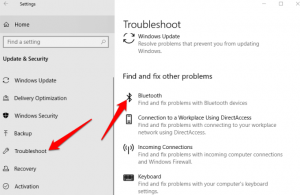
Windows10の組み込みの「Bluetooth」トラブルシューティングツールで問題を解決できます。
ステップ1:WindowsSearchを介してWindows10で[設定]アプリを開き、[更新とセキュリティ]> [トラブルシューティング]に移動します
ステップ2:[追加のトラブルシューティング]をクリックし、[Bluetooth]を選択して[トラブルシューティングを実行]ボタンをクリックし、画面の指示に従ってトラブルシューティングを終了します。完了したら、問題が解決したかどうかを確認します。
方法3:機内モードをオフにする
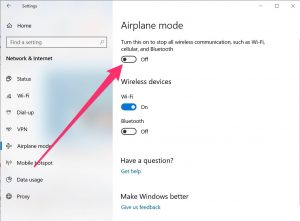
ステップ1:Windows 10で「設定」アプリを開き、「ネットワークとインターネット」に移動します
手順2:[機内モード]をクリックして[機内モード]をオフにし、機能するかどうかを確認します。
方法4:Bluetoothサービスを確認する
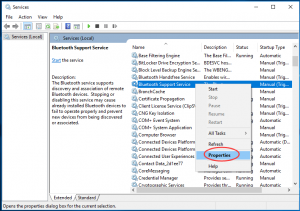
ステップ1:キーボードの「Windows + R」キーを押し、「実行」ウィンドウに「services.msc」と入力し、「OK」ボタンを押して「サービス」ウィンドウを開きます
ステップ2:開いたウィンドウで、[Bluetoothサポートサービス]を見つけて右クリックし、[再起動]オプションを選択します
ステップ3:再起動後、このサービスをダブルクリックして[プロパティ]ウィンドウを開きます。 [プロパティ]ウィンドウで、[スタートアップの種類]から[手動]を選択し、[サービスステータス]セクションの[開始]ボタンを押してから、[適用]と[OK]ボタンを押して変更を保存し、問題が解決したかどうかを確認します。
方法5:BluetoothドライバーとUSBコントローラーをアンインストールする
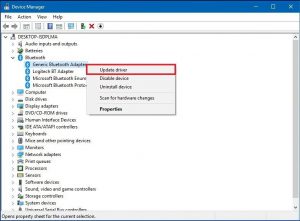
ステップ1:Windows検索ボックスを介してWindows 10で「デバイスマネージャー」を開き、「Bluetooth」カテゴリを展開します
ステップ2:Bluetoothドライバーを1つずつ右クリックし、[デバイスのアンインストール]を選択してアンインストールします。同じ手順を繰り返して、ユニバーサルシリアルバスコントローラーカテゴリからUSBコントローラードライバーをアンインストールします。
ステップ3:完了したら、コンピューターを再起動します。これにより、コンピューターに必要なすべてのドライバーが自動的に再インストールされ、エラーが解決されたかどうかが確認されます。
Windows10ドライバーアップデートをダウンロードまたは再インストールする[自動的に]
自動ドライバー更新ツールを使用して、すべてのWindowsドライバーの更新を試みることもできます。このツールは、下のボタン/リンクから入手できます。
結論
私はこの投稿がいくつかの簡単な手順/方法でbcm20702a0ドライバーエラーWindows10を修正する方法であなたを助けたと確信しています。あなたはそうするために私たちの指示を読んでそれに従うことができます。この投稿が本当に役に立った場合は、他の人と投稿を共有して助けてもらうことができます。それで全部です。提案や質問がある場合は、下のコメントボックスに書き込んでください。